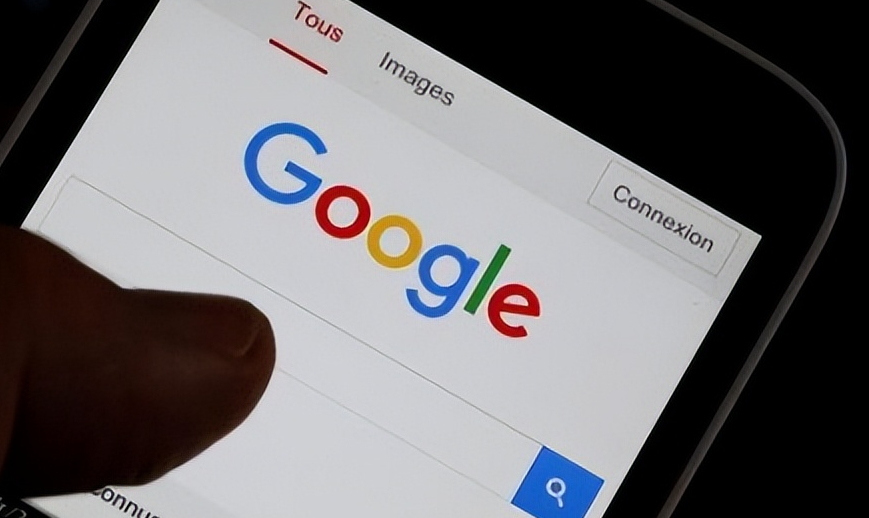详情介绍
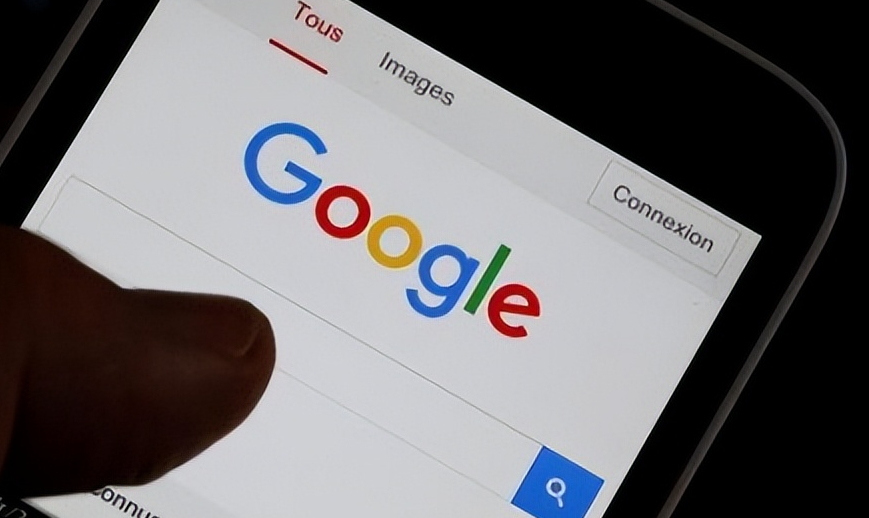
在使用Google Chrome浏览器浏览网页时,有时会遇到网页加载不稳定的情况,这会影响我们的上网体验。以下是一些利用Chrome来提升网页加载稳定性的方法。
一、清除缓存和Cookies
1. 缓存和Cookies的影响:随着时间的推移,浏览器会积累大量的缓存文件和Cookies。过多的缓存可能会导致网页加载出现异常,而Cookies中的某些信息也可能影响网页的正常显示。定期清理它们有助于提高网页加载的稳定性。
2. 操作步骤:打开Chrome浏览器,点击右上角的菜单按钮,选择“更多工具”中的“清除浏览数据”选项。在弹出的对话框中,可以选择清除的时间范围,如“过去一小时”“过去24小时”等。勾选“浏览历史记录”“下载记录”“缓存”以及“Cookies和其他网站数据”等选项,然后点击“清除数据”按钮。建议根据个人的使用频率,定期进行清理,比如每周或每月进行一次。
3. 注意事项:清除缓存和Cookies后,可能需要重新登录到某些网站。同时,频繁清理可能会影响浏览器对经常访问网站的加载速度,因为浏览器需要重新获取相关资源。
二、优化扩展程序
1. 扩展程序对加载稳定性的影响:Chrome浏览器支持众多扩展程序,但过多或不兼容的扩展程序可能会干扰网页的正常加载,导致页面崩溃或加载缓慢。因此,需要对扩展程序进行优化管理。
2. 操作方法:点击Chrome浏览器右上角的菜单按钮,选择“更多工具”中的“扩展程序”选项。在扩展程序页面中,查看已安装的扩展列表。对于那些不常用或者与当前浏览网页可能存在冲突的扩展,可以点击其旁边的“禁用”开关进行禁用。如果确定某个扩展长时间内都不会用到,可以直接点击“移除”按钮将其删除。同时,要注意定期更新常用的扩展程序,以确保其性能和兼容性。
三、调整网络设置
1. 网络环境对加载稳定性的影响:稳定的网络连接是保证网页加载稳定的基础。如果网络信号不稳定或带宽不足,就容易导致网页加载中断或缓慢。
2. 优化网络设置的方法:如果是通过Wi-Fi连接,尽量靠近路由器,以获得更强的信号强度。同时,检查是否有其他设备在进行大量数据传输,如视频播放或大文件下载,这些设备可能会占用大量网络带宽,影响Chrome浏览器的网速。可以考虑升级网络套餐或更换更快速的网络服务提供商,以提升整体网络速度。
四、启用浏览器加速功能
1. 硬件加速的作用:硬件加速可以利用计算机的图形处理单元(GPU)来加速网页的渲染过程,从而提高网页加载的速度和稳定性。
2. 启用硬件加速的方法:在Chrome浏览器中,点击右上角的菜单按钮,选择“设置”选项。在设置页面中,找到“高级”选项,然后在“系统”部分中,确保“使用硬件加速模式(如果可用)”选项处于勾选状态。不过,有些计算机可能不支持硬件加速,或者在某些情况下开启硬件加速可能会导致问题,如页面闪烁或崩溃等,此时可以尝试禁用该选项。
总之,通过以上这些方法,能够在一定程度上提升Google Chrome浏览器中网页的加载稳定性,让用户在浏览网页时更加流畅、高效地获取所需信息。